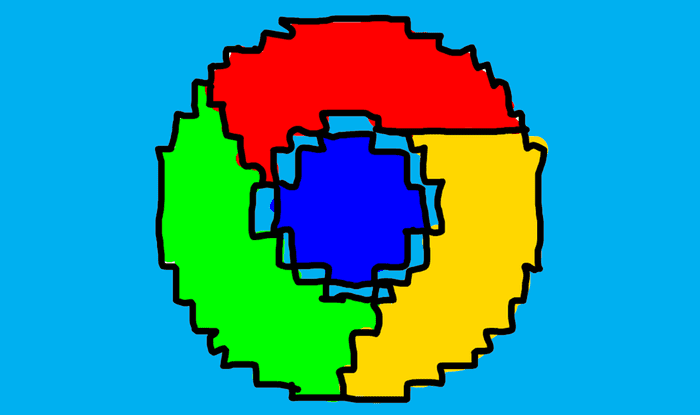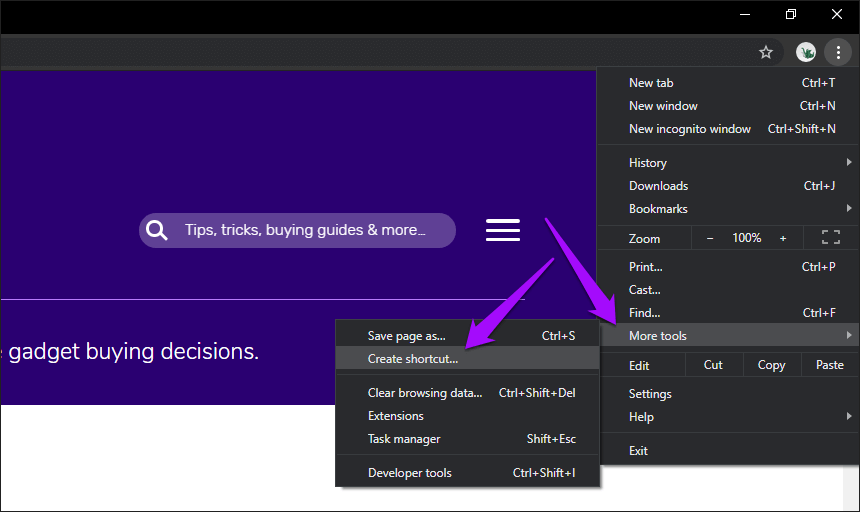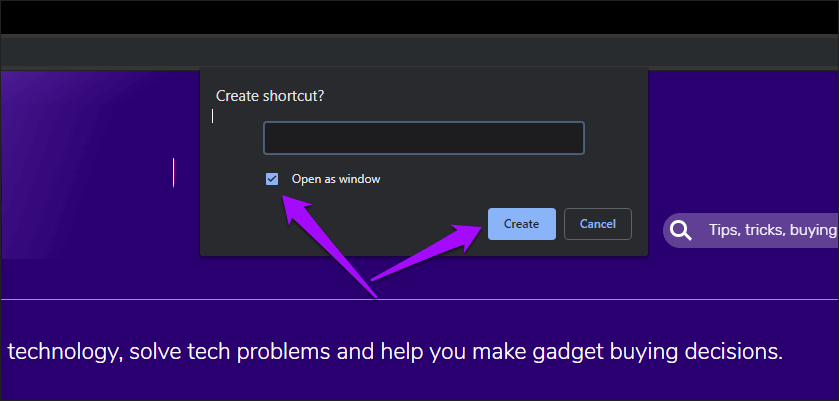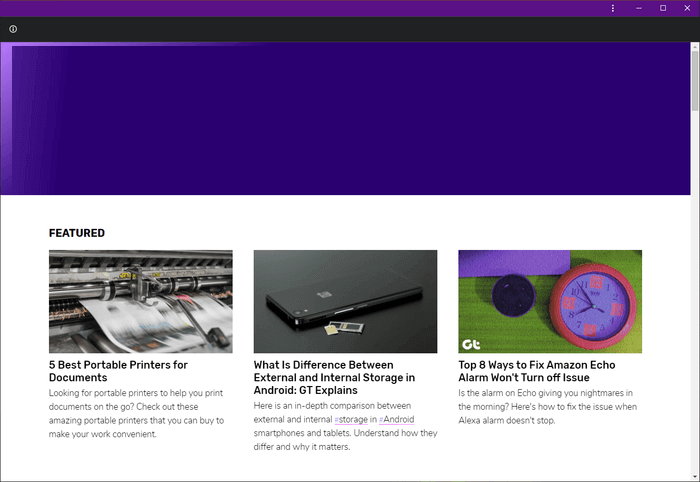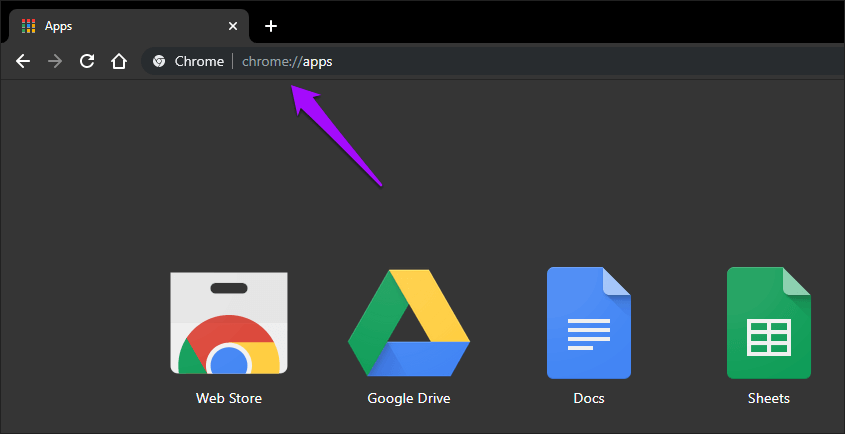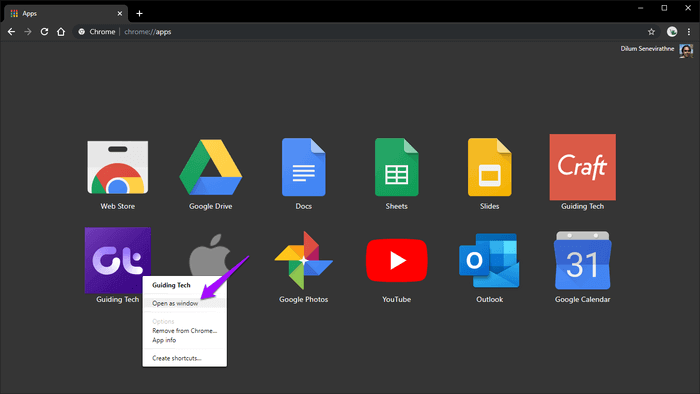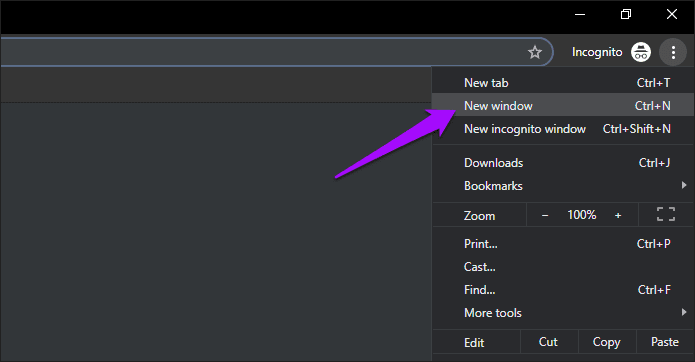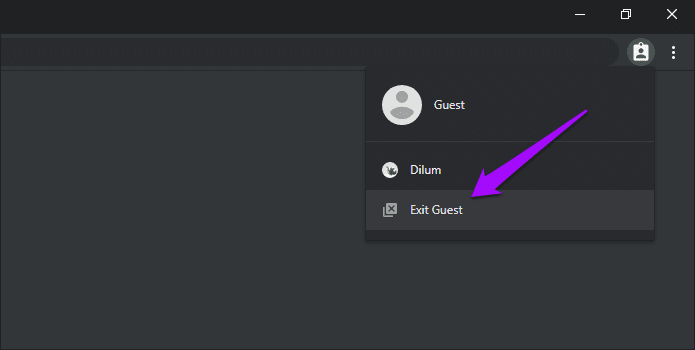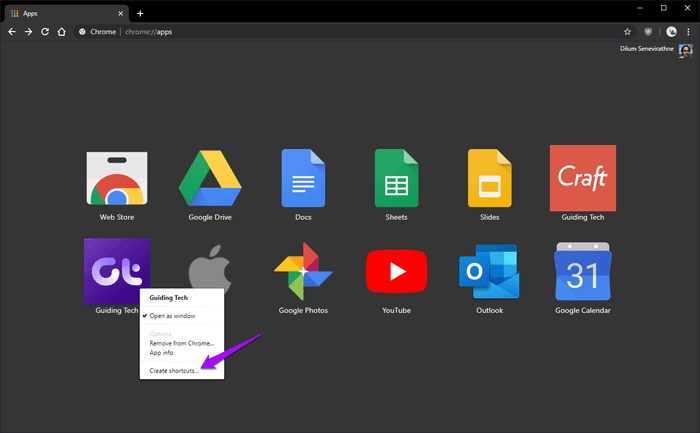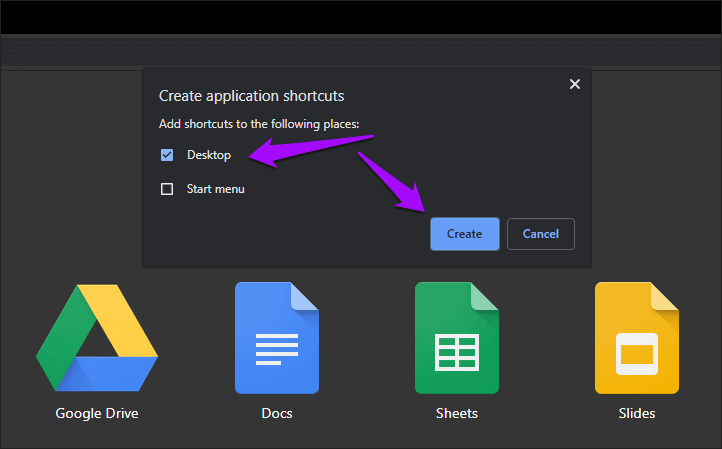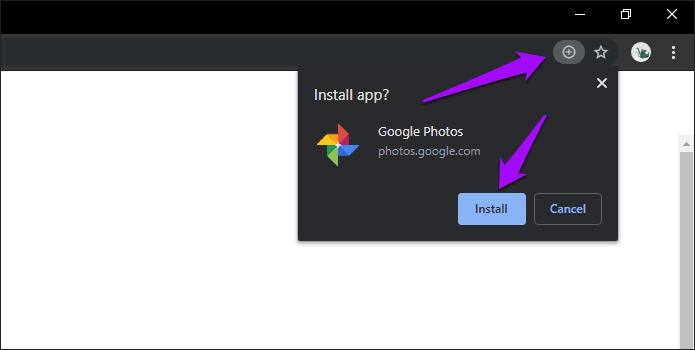Comment réparer - Les raccourcis de bureau Chrome ne fonctionnent pas?
Capacité plus longue Google Chrome La création de raccourcis de bureau pour les sites Web est une fonctionnalité incroyablement utile. Vous pouvez ouvrir des sites dans des fenêtres Chrome personnalisées et donner une impression de travail comme des applications Windows ou macOS réelles. Parfait si vous détestez jouer avec les signes.
Cependant, vous pouvez rencontrer des problèmes spécifiques lors de l'utilisation de la fonction de création de raccourcis Chrome. Par exemple, certains des raccourcis que vous créez s'exécutent dans des fenêtres Chrome normales, avec les onglets et la barre de titre visibles. Ou, vous pouvez trouver l'option grise et inutilisable.
Cependant, jetons un œil à plusieurs correctifs qui peuvent vous aider à orienter cette fonctionnalité vitale dans la bonne direction.
Important: avant de continuer, assurez-vous de mettre à jour Chrome vers la dernière version. Pour ce faire, ouvrez le menu Chrome, pointez sur Aide, puis cliquez sur À propos de Google Chrome.
Créer des raccourcis de site Web sans barre de titre
La fonction de création de raccourcis Chrome est facile à utiliser. Cependant, vous devez configurer le navigateur pour ouvrir le site Web dans sa fenêtre personnalisée (sans onglets et barre de titre) pendant le processus de création. Sinon, tout raccourci que vous créez sera ouvert par défaut dans les fenêtres Chrome standard.
Après avoir chargé un site Web, ouvrez le menu Chrome, pointez sur Outils, puis cliquez sur Créer un raccourci.
Dans la fenêtre qui apparaît, assurez-vous de cocher la case à côté de "Ouvrir en tant que fenêtre".
Important: Si vous ne voyez pas l'option "Ouvrir en tant que fenêtre", vous devez mettre à jour Chrome vers la dernière version, puis réessayer. Google a supprimé cette option dans Chrome version 69, puis l'a ajoutée à nouveau dans Chrome 72. Par conséquent, vous devez utiliser Chrome v72 ou supérieur.
Cliquez sur le "Créer«Pour créer le raccourci. Vous pouvez désormais ouvrir le site Web dans une fenêtre Chrome personnalisée (sans la barre d'adresse) chaque fois que vous double-cliquez dessus sur le bureau.
Conseil: utilisez l'icône de points de suspension (trois points) dans le coin supérieur droit de la fenêtre pour accéder à vos pièces jointes, afficher les paramètres de localisation, etc.
Créer "Préfaces existantes"Pour désactiver la barre d'adresse et les onglets
Si vous avez déjà créé des raccourcis, vous n'aurez pas à poursuivre ce processus. Le lanceur d'applications Chrome devrait vous permettre de reconfigurer facilement le fonctionnement des raccourcis.
Commencez à écrire chrome: // applications Dans une barre d'adresse Chrome. Vous verrez alors une liste Tous les raccourcis Sites Web que vous créez avec Chrome au fil du temps.
Il vous suffit de faire un clic droit Raccourci Que vous souhaitez ouvrir dans une fenêtre Chrome personnalisée (sans onglets ni barre de titre), puis cliquez sur Ouvrir en tant que fenêtre.
Revenez maintenant au bureau, puis double-cliquez sur le raccourci. Et le tour est joué! Il devrait s'ouvrir dans une fenêtre dédiée.
Correction de l'option de raccourci créé choisie
Parfois, vous trouverez l'option de créer un raccourci en gris. Cela se produit si vous utilisez une fenêtre de navigation privée ou une fenêtre d'invité dans Chrome. Pour résoudre le problème, vous devez utiliser une fenêtre Chrome standard.
Pour passer en mode de navigation normal lorsque vous êtes en mode profil Incognito , Ouvrez le menu Chrome, puis cliquez sur Nouvelle fenêtre. Téléchargez le site Web pour lequel vous souhaitez créer un raccourci et vous pourrez accéder à l'option pour créer un raccourci sans problème.
Pour quitter le mode invité , Cliquez sur l'icône de profil d'invité, puis sur Terminer l'invité. Encore une fois, chargez le site Web dans une fenêtre Chrome normale, puis vous pourrez accéder à nouveau à l'option "Créer un raccourci".
Cependant, l'option de création d'un raccourci apparaîtra toujours en gris sur les nouvelles pages à onglet ou sur les pages internes de Chrome (telles que la page Paramètres). Chrome vous empêche de créer des raccourcis vers ces pages par conception.
Court correctif de site Web non affiché lorsque le bureau est libéré
Si le raccourci vers un site Web n'apparaît pas sur votre PC ou Mac, il est relativement facile de résoudre le problème. Commencez par visiter un lanceur d'applications Chrome (Écrire chrome:// applications Dans la barre d'adresse). Cliquez avec le bouton droit sur le raccourci, puis sélectionnez "Créer des raccourcisDans le menu contextuel.
Cochez la case à côté du bureau, puis cliquez sur "Créer". Vous devriez retrouver le raccourci à l'intérieur du bureau.
Si le raccourci n'apparaît pas, vous devez supprimer et recréer le raccourci. Pour ce faire, cliquez avec le bouton droit sur le raccourci à l'intérieur Applications de lancement Cliquez ensuite sur Supprimer de Chrome.
Ensuite, chargez le site Web dans une fenêtre Chrome normale, puis recréez le raccourci - assurez-vous que le "ouvert Comme une fenêtreSi vous souhaitez ouvrir le raccourci dans une fenêtre Chrome personnalisée.
Conseils supplémentaires - installez des applications Web avancées
À partir de Chrome 70, le navigateur vous permet désormais Installer des sites Web spécifiques en tant qu'applications Web progressives. Contrairement à ce que l'on appelle les PWA, ces «applications» fonctionnent de manière similaire aux raccourcis de sites habituels, mais elles ont des fonctions améliorées telles que la prise en charge des notifications et des temps de chargement plus rapides.
Après avoir chargé un site Web, recherchez une icône "+" dans le coin droit de la barre d'adresse. Si vous en voyez un, cliquez dessus, puis cliquez sur Installer.
Par défaut, il "InstallerLes PWA configurent les raccourcis de démarrage dans leurs fenêtres respectives, vous permettant de sauter l'étape supplémentaire de vérification de la case «Ouvrir en tant que fenêtre» lors de l'utilisation de l'option «Créer un raccourci».
Cependant, n'oubliez pas que vous ne verrez pas cette option sur la plupart des sites Web - si tel est le cas, vous devez utiliser l'option "Créer un raccourci" à la place.
Astuce: comme avec les raccourcis classiques, vous pouvez également utiliser le lanceur d'applications Chrome pour gérer des applications Web avancées.
Choisissez un court clip
Les raccourcis du site sont incroyablement confortables. Cela les fait travailler dans leur propre fenêtre personnalisée, ce qui vous aidera à vous concentrer sur la tâche et à améliorer la productivité. Cependant, recherchez les versions PWA pour les sites. Non seulement il est plus pratique à installer, mais il est également utile de travailler avec.